Annonse
For de fleste er ledeteksten en noe skremmende frill for Windows-operativsystemet. Grensesnittet er svart, dystert og uten mye hjelp. Sammenlignet med resten av Windows-grensesnittet, virker det bare tomt. Til tross for det overveldende førsteinntrykket, er ledeteksten en av kraftigste instrumenter i Windows-arsenal.
Kommandoprompten er nyttig for alt fra kompleks automatisering til nettverkskonfigurasjon. Hva det mangler i grensesnitt det mer enn utgjør for effektivitet. Hvis du ikke vet hvor du skal begynne med ledetekstferdighet, hva bedre sted enn å starte her!
CMD-kommandoer
Mens de fleste søker de beste og mest nyttige kommandoene umiddelbart, hjelper det å skjule over hva forskjellige parametere betyr. Kompetanse med ledeteksten kommer ikke bare gjennom å ha en leksikon av kommandoer Windows-ledeteksten: Enklere og mer nyttig enn du trorKommandoene har ikke alltid holdt seg de samme, faktisk har noen blitt søppel mens andre nyere kommandoer fulgte, selv med Windows 7 faktisk. Så hvorfor skulle noen bry seg om å klikke på starten ... Les mer
, men å forstå hva hver parameter betyr og hvordan forskjellige parametere kan kombineres for å oppnå en ønsket effekt også.Følgende er en omfattende liste over de fleste kommandoer som brukes i typiske Windows-kommandoer. Du kan last ned PDF-versjonen her. Bla ned til følgende Essential Command List for en øyeblikkelig brukbar liste over kommandoer.
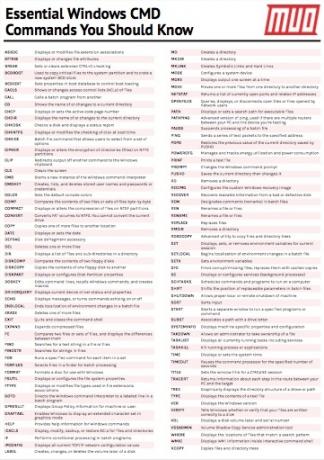
A-B
ASSOC - Viser eller endrer filutvidelsesassosiasjoner. ATTRIB - Viser eller endrer filattributter. BREAK - Stiller inn eller sletter utvidet CTRL + C-sjekking. BCDBOOT - Brukes til å kopiere viktige filer til systempartisjonen og til å kassere et nytt system BCD-lager. BCDEDIT - Angir egenskaper i oppstartsdatabasen for å kontrollere opplasting.
C
CACLS - Viser eller endrer tilgangskontrollister (ACL-er) for filer. RING - Ringer et batch-program fra et annet. CD - Viser navnet på eller endres til en gjeldende katalog. CHCP - Viser eller angir sidekoden for den aktive koden. CHDIR - Viser navnet på eller endringer i den gjeldende katalogen. CHKDSK - Kontrollerer en disk og viser en statusrapport. CHKNTFS - Viser eller endrer kontrollen av disken ved oppstarttid. VALG - Batchfil-kommando som lar brukere velge fra et sett med alternativer. CIPHER - Viser eller endrer kryptering av kataloger (filer) på NTFS-partisjoner. CLIP - Omdirigerer output av en annen kommando til Windows utklippstavle. CLS - Renser skjermen. CMD - Starter en ny forekomst av Windows-kommandotolken. CMDKEY - Oppretter, lister og sletter lagrede brukernavn og passord eller legitimasjon. FARGE - Angir standard konsollfarger. COMP - Sammenligner innholdet i to filer eller sett med filer byte-by-byte. KOMPAKT - Viser eller endrer komprimering av filer på NTSF-partisjoner. CONVERT - Konverterer FAT-volum til NTFS. Du kan ikke konvertere den nåværende stasjonen. COPY - Kopierer en av flere filer til et annet sted.
D
DATE - Viser eller angir datoen. DEFRAG - Tilbehør til diskdefragmentering. DEL - Sletter en eller flere filer. DIR - Viser en liste over filer og underkataloger i en katalog. DISKCOMP - Sammenlign innholdet på to disketter. DISKCOPY - Kopierer innholdet på en diskett til en annen. DISKPART - Viser eller konfigurerer Disk Partition-egenskaper. DOSKEY - Redigerer kommandolinjer, husker Windows-kommandoer og lager makroer. DRIVERQUERY - Viser gjeldende enhetsdriverstatus og egenskaper.
E
ECHO - Viser meldinger, eller slår kommandoer som ekko av eller på. ENDLOCAL - Avslutter lokalisering av miljøendringer i en batchfil. ERASE - Sletter en av flere filer. EXIT - Avslutter og lukker kommandoskallet. EXPAND - Utvider komprimerte filer.
F
FC - Sammenligner to filer eller sett med filer, og viser forskjellene mellom dem. FINN - Søker etter en tekststreng i en fil eller filer. FINDSTR - Søker etter strenger i filer. FOR - Kjører en spesifisert kommando for hvert element i et sett. FORFILER - Velger filer i en mappe for batchbehandling. FORMAT - Formaterer en plate for bruk med Windows. FSUTIL - Viser eller konfigurerer filsystemets egenskaper. FTYPE - Viser eller endrer filtyper som brukes i filutvidelsesforeninger.
G-I
GOTO - Dirigerer Windows-kommandotolken til en merket linje i et batch-program. GPRESULT - Viser gruppepolicyinformasjon for maskin eller bruker. GRAFTABL - Gjør det mulig for Windows å vise et utvidet tegnsett i grafikkmodus. HJELP - Gir hjelpeinformasjon for Windows-kommandoer. ICACLS - Vis, modifiser, sikkerhetskopier eller gjenopprett ACL-er for filer og kataloger. IF - Utfører betinget behandling i batch-programmer. IPCONFIG - Viser alle gjeldende TCP / IP-nettverkskonfigurasjonsverdier.
L-M
LABEL - Oppretter, endrer eller sletter volumetiketten til en disk. MD - Oppretter en katalog. MKDIR - Oppretter en katalog. MKLINK - Oppretter symbolske lenker og harde lenker. MODE - Konfigurerer en systemenhet. MER - Viser utdata ett skjerm av gangen. MOVE - Flytter en eller flere filer fra en katalog til en annen katalog.
O-P
OPENFILES - Spørsmål, viser eller kobler fra åpne filer eller filer som er åpnet av nettverksbrukere. PATH - Viser eller angir en søkebane for kjørbare filer. PAUSE - Suspenderer behandlingen av en batchfil. POPD - Gjenoppretter den forrige verdien til den gjeldende katalogen som er lagret av PUSHD. UTSKRIFT - Skriver ut en tekstfil. PROMPT - Endrer Windows-ledeteksten. PUSHD - Lagrer den gjeldende katalogen og endrer den deretter.
R
RD - Fjerner en katalog. RECOVER - Gjenvinner lesbar informasjon fra en dårlig eller mangelfull disk. REM - Angir kommentarer (kommentarer) i batchfiler. REN - Gi navn til en fil eller filer. RENAME - Gi navn til en fil eller filer. ERSTATT - Erstatter filer. RMDIR - Fjerner en katalog. ROBOCOPY - Avansert verktøy for å kopiere filer og katalogtrær.
S
SET - Viser, setter eller fjerner miljøvariabler for gjeldende økt. SETLOCAL - Begynner lokalisering av miljøendringer i en batchfil. SETX - Angir miljøvariabler. SC - Viser eller konfigurerer tjenester (bakgrunnsprosesser). SCHTASKS - Planlegg kommandoer og programmer som skal kjøres på en datamaskin. SKIFT - Skifter plasseringen av utskiftbare parametere i batchfiler. SHUTDOWN - Lar riktig lokal eller ekstern stenging av maskinen. SORT - Sorterer inndata. START - Starter et eget vindu for å kjøre et spesifisert program eller en kommando. SUBST - Knytter en bane til et stasjonsbrev. SYSTEMINFO - Viser maskinspesifikke egenskaper og konfigurasjon.
T
TAKEOWN - Lar en administrator ta eierskap til en fil. TASKLIST - Viser alle oppgaver som for tiden kjører, inkludert tjenester. TASKKILL - Drep løpeprosess eller applikasjoner. TID - Viser eller angir systemtid. TIMEOUT - Stanser kommandoprosessoren i det spesifiserte antall sekunder. TITLE - Angir vindustittelen for en CMD.EXE-økt. TRE - viser grafisk katalogstrukturen til en kjørt eller sti. TYPE - Viser innholdet i en tekstfil.
V-X
VER - Viser Windows-versjonen. VERIFY - Forteller Windows om eller verifiser at filene dine er skrevet riktig til en disk. VOL - Viser et volumetikett og serienummer på disken. VSSADMIN - Administrasjonsverktøy for Volume Shadow Copy Service. WHERE - Viser plasseringene til filer som samsvarer med et søkemønster. WMIC - Viser WMI-informasjon i det interaktive kommandoskalet. XCOPY - Kopierer filer og katalogtrær.
Merk: For å ha full tilgang til ledeteksten, må du kjøre ledeteksten som en Administrator. Administratorrettighet gir brukere tilgang til kommandoer som ellers er utilgjengelige.

Hvis du vil aktivere administratormodus, åpner du Startmeny, Skriv inn cmd, høyreklikk på CMD-program, og velg Kjør som administrator. I Windows 10 kan du også høyreklikke på Start-knappen og velge Kommandoprompt (administrator).
Essential Command List
CMD-kommandoer er nummer i tusenvis, hver med sin egen handling.
[kommando] /?
Kommandoen ovenfor gir brukerne mer informasjon gitt bestemte kommandoer. Dette topper listen, utelukkende fordi den gir brukerne muligheten til å finne ut kommandoer uten å måtte stole på tredjepartskilder.

sfc / scannow
Reparerer viktige systemfiler Slik løser du en ødelagt Windows 10-installasjonSystemkorrupsjon er det verste som kan skje med Windows-installasjonen. Vi viser hvordan du får Windows 10 tilbake på sporet når du lider av BSOD-er, driverfeil eller andre uforklarlige problemer. Les mer uten at du trenger å installere operativsystemet på nytt.
Det er best å kjøre denne kommandoen i sikker modus, da alle umiddelbare operativsystemproblemer kan true en fullstendig reparasjon.
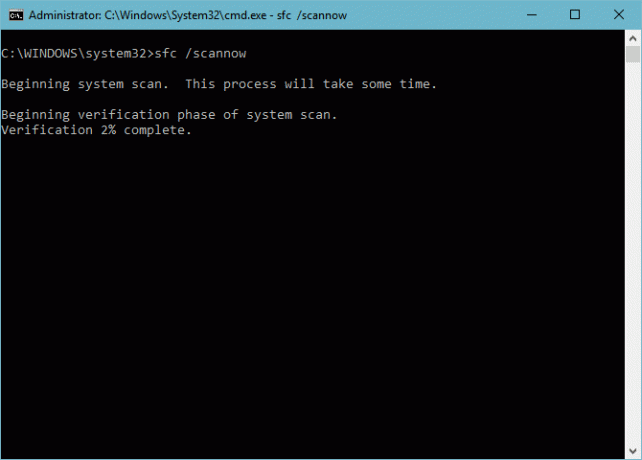
chkdsk
Reparerer filsystemfeil, dårlige sektorer og gjenoppretter lesbar informasjon. Det er to metoder for å kjøre chkdsk-kommandoen.
- chkdsk / F - Kjører chkdsk og fikser filsystemfeil.
- chkdsk / R - Retter feil, lokaliserer dårlige sektorer og gjenoppretter informasjon fra de dårlige feilene. En mer omfattende skanning enn / F.

ping, pathping, tracert
Ping og PathPing (en mer omfattende form for ping) vil ekko eller vise datapakker sendt til og fra et bestemt nettsted. Pathping, sammen med tracert, vil vise IP-adressen til hver ruter (eller hop) på vei til ønsket domene.
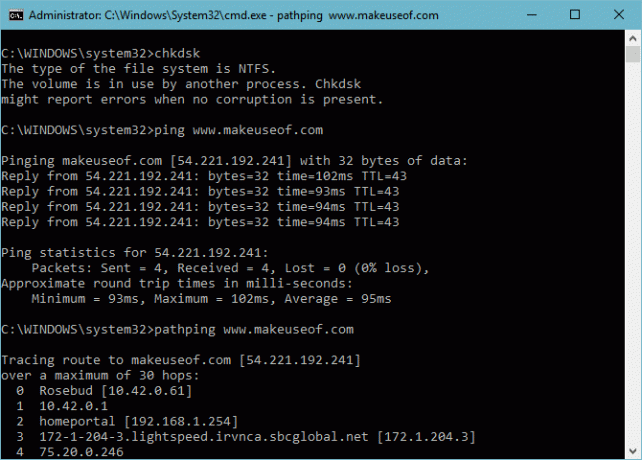
powercfg
Som standard er visse strømkonfigurasjoner som dvalemodus slått av som standard. Dvalemodus, i motsetning til å slå av PCen, vil lagre den siste tilstanden på PCen (programmer, windows, etc.) og starte opp raskere. Bruk følgende kommandoer for å aktivere eller deaktivere:
- powercfg / dvale på - Slår på dvalemodus, tilgjengelig via standard Windows-strømalternativer.
- strømcfg / dvalemodus av - Slår av dvalemodus.
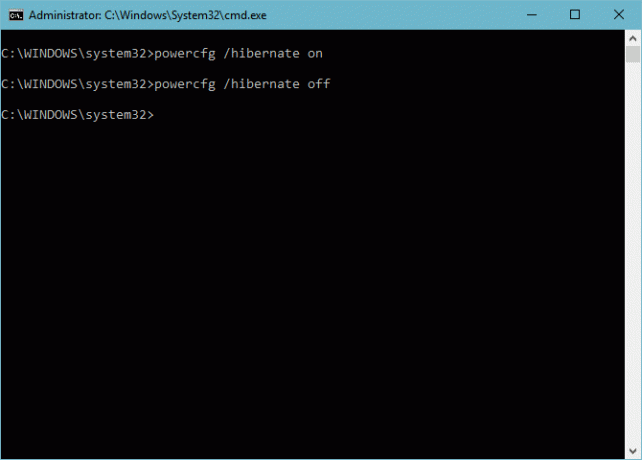
driverquery ...> [File Name]
Selv om de fleste av oss ikke kan lage hoder og haler av PC-driverne våre, er det tider når driverproblemer dukker opp. Dette kan være så lite som en forsinkelse i ytelsen, eller så stor som konstante BSOD-er.
Selv om sjåførspørsmålet ikke gir en umiddelbar fordel, gir det imidlertid en oversikt over PC-en driverinformasjon for å fullstendig feilsøke maskinvare- og programvareproblemer.
- driverquery - Presenterer en assortert liste over installerte drivere.
- sjåførspørsmål / FO-BORD, LISTE eller CSV - Presenterer driverne dine som et tabell-, liste- eller excel-regneark.
Hvis du legger til > [FileName.csv] til din opprinnelige parameter - driverquery / FO CSV> driverquery.csv for eksempel - ledeteksten tar informasjonen som blir presentert gjennom driverkrevingen og sender den ut til et Excel-ark. Filen blir sendt til din Windows32 mappe som standard.
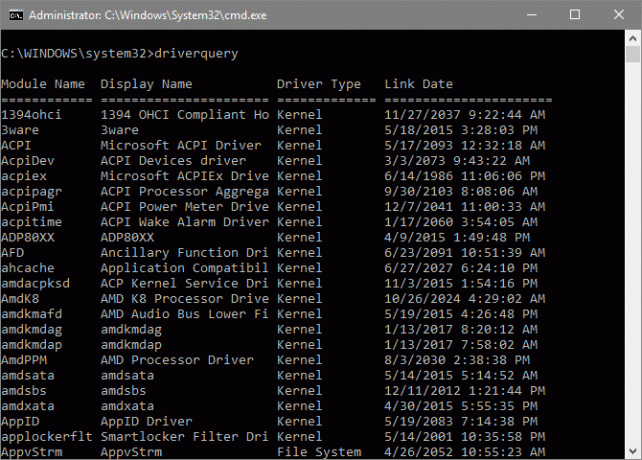
ipconfig / release, fornye, flushdns
Noen ganger kan nettverksproblemer oppstå gjennom defekte IP-adresser eller ødelagte DNS-filer (Domain Name Server). For å fikse dette, skriv inn følgende kommandoer i rekkefølge:
- ipconfig / release - Slipper IP-adressen din.
- ipconfig / fornye - Erstatter din forrige IP-adresse (og tar betydelig lengre tid å fullføre enn de to andre).
- ipconfig / flushdns - Sletter den tidligere konfigurerte DNS-oppføringen, slik at nettsteder som tidligere var ubrukelige å laste inn igjen.
Det er best bare å gjøre dette når du har nettverksproblemer. Mer spesifikt, når du er koblet til internett, men visse nettsteder ikke fungerer.
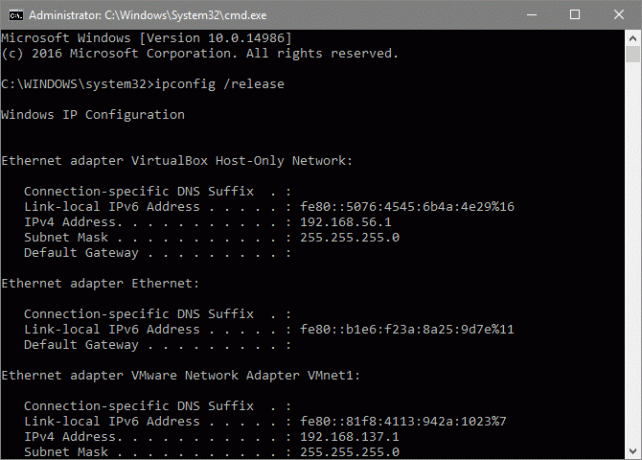
Kommandoen din!
Kommandoprompten er ikke noe rart dyr som er laget for å forvirre deg. Det er en enkel funksjon, fullpakket med nyttige verktøy for å kontrollere stort sett alle aspekter av PC-en. Vi har bare skrapet på overflaten av det ledeteksten har i vente for deg, altså komme til læring En nybegynnerguide til Windows-kommandolinjenKommandolinjen lar deg kommunisere direkte med datamaskinen din og instruere den til å utføre forskjellige oppgaver. Les mer !
Hvilke andre kommandoer vil du lære? Gi oss beskjed i kommentarene nedenfor!
Bildekreditt: Roman Marvel og Brian Goff via Shutterstock.com
Christian er et nylig tilskudd i MakeUseOf-samfunnet og en ivrig leser av alt fra tett litteratur til tegneserier fra Calvin og Hobbes. Hans lidenskap for teknologi blir bare matchet av hans ønsker og vilje til å hjelpe; Hvis du har spørsmål angående (for det meste) noe, kan du gjerne sende bort e-post!


